Mac10.7代码编写退出键盘的操作
来源:互联网 发布:php 地方门户系统 编辑:程序博客网 时间:2024/05/17 03:04
转自:http://my.oschina.net/plumsoft/blog/42545
有两种方式方法推出:
1、按下Return键关闭键盘。
当按下键盘的 Return 键,会产生一个 Did End On Exit 事件,此时,我们告诉文本框要放弃控件,于是键盘就消失了。
假设,我们已经创建了一个 Single View Application ,并打开 ViewController.xib 文件,在 View 上拖上去了三个 Text Field ,然后,我们把这三个文本框映射到 ViewController.h 中,名称依次是 firstField、secondField 以及 thirdField 。如下图:
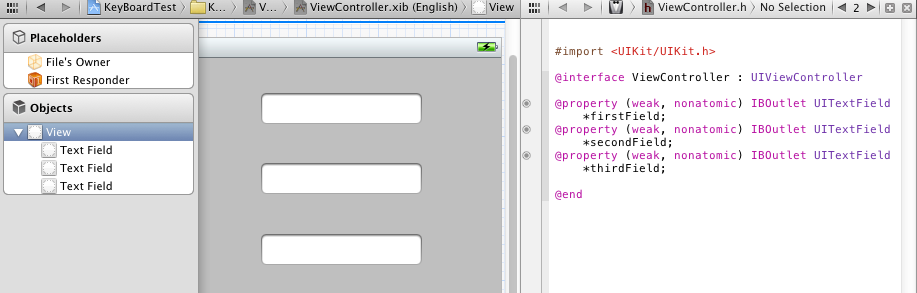
在这个基础上,实现轻触 Return 关闭键盘,步骤为:
(1)在 ViewController.h 中声明一个方法:
- (IBAction)textFiledReturnEditing:(id)sender;
(2)在 ViewController.m 中实现这个方法:
-(IBAction)textFiledReturnEditing:(id)sender { [sender resignFirstResponder];}所谓 First Responder 指的就是用户当前正在与之交互的控件。当用户使用键盘时,First Responder 就是这个键盘,resignFirstResponder 方法,顾名思义,就是放弃 First Responder 。
(3)让这三个文本框都映射到 textFiledReturnEditing 方法,不过此时的事件应当是 Did End On Exit ,具体操作是:
打开 Assistant Editor ,左边打开 ViewController.xib ,右边打开 ViewController.h ,在 Xcode 最右边打开 Connector Inspector ,然后在 View 中选择第一个文本框,在 Connector Inspector 中找到 Did End On Exit ,从它右边的圆圈中拉出映射线,映射到 ViewController.h 的 textFiledReturnEditing 方法,如下图:

给其他两个文本框进行同样的操作。现在,已经实现了轻触 Return 键关闭键盘。
2、第2种方式更人性化的方法,轻触背景关闭键盘。
跟上面的步骤差不多,首先定义一个方法,然后实现这个方法,接下来将指定的控件映射到这个方法,并选择好所触发的事件。不同的是,这次我们要选择的控件不是上边的文本框,而是视图 View 本身。
(1)在 ViewController.h 文件中添加方法声明代码:
- (IBAction)backgroundTap:(id)sender;
(2)在ViewController.m中实现这个方法:
- (IBAction)backgroundTap:(id)sender { [firstField resignFirstResponder]; [secondField resignFirstResponder]; [thirdField resignFirstResponder];}需要说明的是,[firstField resignFirstResponder];表示,如果firstField有FirstResponder的话就放弃它,我们不用先判断firstField是否有,这条语句完全正确。
(3)让 View 映射到这个方法,不过事先,我们先要改变 View 的类型。
打开xib,选中 View ,打开 Identity Inspector ,在 class 中选择 UIControl :

(4)打开Assistant Editor ,左边打开 ViewController.xib ,右边打开 ViewController.h ,在Xcode最右边打开 Connector Inspector ,在 ViewController.xib 中选择 Control ,在 Connector Inspector 中找到 Touch Down ,从它右边的圆圈中拉出映射线,映射到 ViewController.h 的 backgroundTap 方法,如下图:

好了,可以运行下看看效果了:
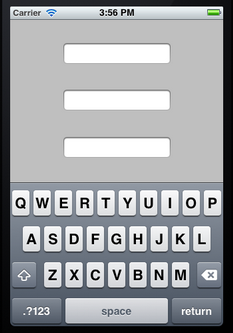


打开键盘之后,在背景区域点击一下,键盘就会向下收起来。
- Mac10.7代码编写退出键盘的操作
- IOS 应用中UITextView键盘退出的操作
- iOS-->关闭键盘和代码退出应用程序的方法
- 退出键盘的方式
- 关于强制退出线程操作的代码
- 带键盘的inputAccessoryView属性,可以做退出键盘操作等等
- Android里面编写退出主程序的提示代码
- Android里面编写退出主程序的提示代码
- Android里面如何编写退出主程序的提示代码
- Android里面如何编写退出主程序的提示代码
- Android里面如何编写退出主程序的提示代码
- UITextView 退出键盘的方式
- UITextView 退出键盘的方式
- UITextView 退出键盘的方式
- UITextView 退出键盘的方式
- UITextView 退出键盘的方式
- UITextView 退出键盘的方式
- UITextView 退出键盘的方式
- MTK短消息编程
- MTK – 6253平台10A短信代码笔记
- struts2 表单数据无法获取即显示为null
- 短信数据结构
- 为PHP添加MEMCACHE模块
- Mac10.7代码编写退出键盘的操作
- hdu 1269 强连通分量
- hdu 1042 N!
- samba服务器配置
- usaco 4.1 Cryptcowgraphy(DFS+hash+剪枝)
- MTK10A之短信函数解读
- hdu1708
- word 2007 超链接技巧汇总
- java 多线程 入门 线程生命周期图


